HP Chromebook - 14-ca003nf Manuel d'utilisateur
Naviguer en ligne ou télécharger Manuel d'utilisateur pour Non HP Chromebook - 14-ca003nf. HP Chromebook - 14-ca060nr Instrukcja obsługi Manuel d'utilisatio
- Page / 25
- Table des matières
- MARQUE LIVRES
Résumé du contenu
Instrukcja obsługi
WyświetlaczElement Opis(1) Anteny WLAN* Wysyłają i odbierają sygnały w lokalnych sieciach bezprzewodowych (WLAN).UWAGA: W zależności od urządzenia p
Płytka dotykowa TouchPadElement OpisObszar płytki dotykowej TouchPad Umożliwia przesuwanie wskaźnika po ekranie, a także zaznaczanie i aktywowanie ele
Przycisk i głośnikElement Opis(1) Głośnik Odtwarza dźwięk.UWAGA: Wybrane produkty mogą być wyposażone w rozszerzony system dźwięku rmy B&O Play
Etykieta serwisowa będzie przypominać jedną z przedstawionych poniżej. Należy korzystać z ilustracji, która najdokładniej odzwierciedla wygląd etykiet
2 Nawigacja po ekraniePo ekranie tabletu można poruszać się na następujące sposoby:● korzystając z gestów dotykowych bezpośrednio na ekranie komputera
Przewijanie (tylko płytka dotykowa TouchPad)Przewijanie przydaje się w trakcie przesuwania strony lub obrazu w górę, w dół i na boki. Przewijanie w le
Przewijanie jednym palcem (tylko ekran dotykowy) Przewijanie w lewo lub w prawo jednym palcem spowoduje przechodzenie wstecz i do przodu historii prze
Przesunięcie jednym palcem (tylko ekran dotykowy) Przesuwanie jednym palcem spowoduje ukrycie lub pokazanie półki. Półka zawiera listę popularnych skr
3 Korzystanie z klawiszy czynnościKorzystanie z klawiszy czynnościWięcej informacji na temat klawiszy czynności i skrótów klawiaturowych: https://supp
4 Zasilanie i bateriaBateria fabrycznie zaplombowanaW przypadku tego produktu nie ma możliwości łatwej wymiany baterii przez użytkownika. Wymiana bate
© Copyright 2018 HP Development Company, L.P.Chrome oraz Google Cloud Print są znakami towarowymi rmy Google Inc.Informacje zawarte w niniejszym doku
5 DrukowanieAby drukować z komputera, użyj jednej z poniższych metod:● Drukowanie z przeglądarki Google ChromeTM● Drukowanie przy użyciu usługi Google
6 Więcej zasobów HPWięcej zasobów HPAby znaleźć szczegółowe informacje o produkcie, porady dotyczące obsługi itd., skorzystaj z tej tabeli.Źródło info
7 Wyładowania elektrostatyczneWyładowanie elektrostatyczne polega na uwolnieniu ładunków elektrostatycznych w chwili zetknięcia się dwóch obiektów — d
8 DostępnośćFirma HP projektuje, wytwarza i sprzedaje produkty i usługi dostępne dla wszystkich, w tym również dla osób niepełnosprawnych, które mogą
IndeksAanteny WLAN, położenie 4Bbateriafabrycznie zaplombowana 13ładowanie 13wskaźnik 2Cczytnik kart pamięci microSD, położenie 1DDostępność 17drukowa
port USB 3.x SuperSpeed 3Port USB 3.x SuperSpeed 1Port zasilania i ładowania USB Type-C 2Port zasilania i ładowania USB Type-C, położenie 3przyciski,
Uwagi dotyczące bezpieczeństwaOSTRZEŻENIE! Aby zmniejszyć ryzyko oparzeń lub przegrzania komputera, nie należy umieszczać go bezpośrednio na kolanach
iv Uwagi dotyczące bezpieczeństwa
Spis treści1 Poznawanie komputera ...
Indeks ...
1 Poznawanie komputeraPrawa stronaElement Opis(1) Połączone wyjście audio (słuchawkowe)/wejście audio (mikrofonowe)Umożliwia podłączenie opcjonalnych
Element Opis(4) Zasilacz prądu przemiennego i wskaźnik baterii● Biały: zasilacz prądu przemiennego jest podłączony, a bateria jest naładowana.● Poma
Lewa stronaElement Opis(1) Gniazdo linki zabezpieczającej Nano Umożliwia przymocowanie do komputera opcjonalnej linki zabezpieczającej.UWAGA: Linka za
























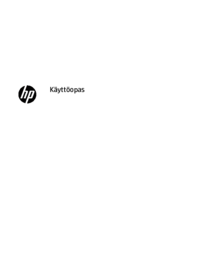













 (48 pages)
(48 pages) (53 pages)
(53 pages) (61 pages)
(61 pages) (22 pages)
(22 pages) (46 pages)
(46 pages) (109 pages)
(109 pages)


 (19 pages)
(19 pages) (96 pages)
(96 pages) (60 pages)
(60 pages)







Commentaires sur ces manuels